
İçerik
Yavaş ya da bağlantıyı kesmek ve hatta herhangi bir WiFi ağına bağlanamamak gibi birçok Galaxy Note 2 WiFi sorunu için hızlı bir düzeltme var.
Galaxy Note 2'de yavaş veya bağlantısız WiFi hızlarından muzdaripseniz, 4G LTE ile mobil verilerinizi kullanmanıza gerek kalmaz. WiFi sorunlarını saniyeler içinde çözmek için üç adımlı bir işlem öneriyoruz.
Bu üç bölümlü işlem birçok Galaxy Note 2 WiFi sorununu çözebilir, ancak her sorunu çözebilir. Galaxy Note 2'deki ayarları kontrol etmenin yanı sıra, mümkünse yönlendiricinizi yeniden başlatmak iyi bir fikirdir.

Galaxy Note 2 WiFi sorunları sinir bozucu sahipleri.
Galaxy Note 2 WiFi Sorunları Nasıl Onarılır
Henüz yapmadıysanız, Galaxy Note 2'yi yeniden başlatın. Bu tek başına her zaman yavaş ya da bağlantısı kesilen WiFi bağlantısını düzeltmez, ancak başlamak için doğru yer.
Yeniden başlattıktan sonra, WiFi'yi kapatıp tekrar açın. Bunu yapmak için, bildirim çubuğunu aşağı çekin, sağ üstteki Ayarlar Cog seçeneğine dokunun, kapatmak için WiFi'nin yanındaki Açık düğmesine dokunun. Sonra tekrar açmak için tekrarlayın.
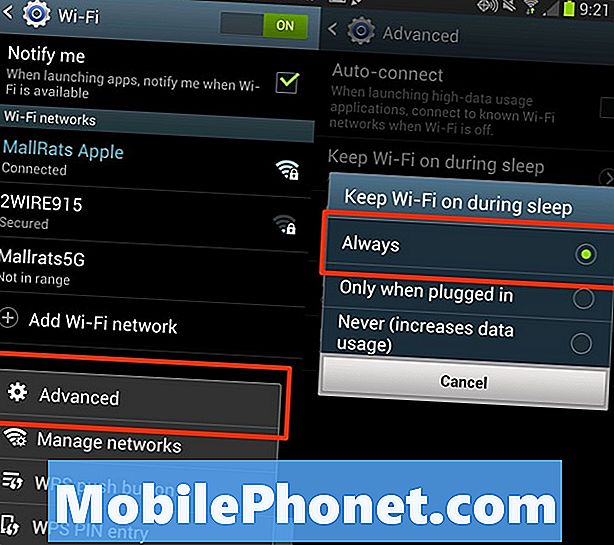
Galaxy Note 2 WiFi Sorunları için hızlı düzeltme.
Bir sonraki adım, Galaxy Note 2'nin uyku sırasında WiFi özelliğini açık tutacak şekilde ayarlandığından emin olmaktır. Birçok Not 2 sahibi bu ayarın zaten açık olduğunu görecektir, ancak değilse, WiFi sorunlarının nedeni olabilir.
- WiFi ayarları sayfasına geri dönün ve Menü üzerine dokunun.
- Gelişmiş üzerine dokunun
- Uyku sırasında WiFi üzerinde açık seçeneğine dokunun.
- Her zaman kontrol et.
Aynı ekranda, Otomatik bağlanmanın işaretli olmadığından emin olun. Bunun Galaxy S3'te sorunlara neden olduğu bilinmektedir.
Diğer Galaxy Note 2 WiFi düzeltmeleri, 5GHz WiFi ağından 2.4GHz WiFi ağına geçmeyi içerir. Bu, WiFi sorunlarımızı başka bir Galaxy akıllı telefonunda çözdü.
Galaxy Note 2'nin çözülmesi gereken son çare çözümü WiFi sorunları beş saniyeden uzun sürüyor, ancak Not 2 herhangi bir WiFi ağına bağlanmayacaksa denemeye değer. Bu fabrika ayarlarına sıfırlamadır. Maalesef bu, tüm uygulamaları yeniden yüklemek ve hesapları ayarlamak anlamına gelir; bu nedenle, yalnızca fotoğrafları ve bilgileri yedeklediğinizden emin olduktan sonra yapın.
Hazır olduğunuzda, üzerine dokunun. Ayarlar -> Yedekle ve sıfırla -> Fabrika verilerine sıfırla. Buradan, yapmak istediğinizi bu doğrulayın ve işlemin tamamlanmasını bekleyin.


